Win10系统在使用VPN连接时出现蓝屏问题,原因可能包括驱动冲突、系统文件损坏或软件故障。解决方法包括更新驱动程序、使用系统还原点恢复系统状态、检查并修复系统文件,以及重置网络设置。具体操作步骤可参考相关技术文档。

在互联网高度发达的今天,VPN(虚拟专用网络)已成为众多用户保障隐私和网络安全上网的必备工具,在使用Win10系统进行VPN连接时,部分用户不幸遭遇了蓝屏故障,这不仅影响了使用体验,也给用户带来了不小的困扰,本文将深入剖析Win10系统VPN连接蓝屏的成因,并提供一系列切实可行的解决方案,以帮助用户摆脱这一困境。
Win10系统VPN连接蓝屏原因深度解析
1. 驱动程序故障
驱动程序是连接硬件与操作系统的桥梁,负责硬件设备的正常运作,当VPN的驱动程序出现问题时,如与操作系统不兼容、驱动损坏或过时,都可能引发系统蓝屏。
2. 系统文件损坏
系统文件是操作系统稳定运行的核心,一旦这些文件遭到损坏,系统在执行任务时可能会出现异常,尤其是在进行VPN连接时,系统文件损坏可能直接导致蓝屏。
3. 硬件故障
内存条、显卡等硬件设备的故障也可能在VPN连接时触发蓝屏,这是因为这些硬件在系统运行过程中扮演着关键角色。
4. VPN软件问题
VPN软件自身存在的bug或兼容性问题也可能导致系统在连接时出现蓝屏现象。
Win10系统VPN连接蓝屏的实用解决策略
1. 更新VPN驱动程序
(1)打开设备管理器,展开“网络适配器”,找到VPN驱动程序。
(2)右键点击VPN驱动程序,选择“更新驱动程序软件”。
(3)在弹出的窗口中,选择“自动搜索更新的驱动程序软件”,并等待系统自动安装最新驱动。
2. 检查系统文件
(1)按下“Win + R”键,输入“cmd”,以管理员身份运行命令提示符。
(2)在命令提示符中输入“sfc /scannow”,按回车键开始扫描并修复损坏的系统文件。
3. 检查硬件
(1)确保内存条安装牢固,必要时尝试重新插拔。
(2)使用专业软件检测显卡、硬盘等硬件设备是否存在故障。
4. 重装VPN软件
(1)从VPN软件的官方网站下载最新版本。
(2)卸载旧版VPN软件,并删除相关残留文件。
(3)安装最新版本的VPN软件,并尝试重新连接。
5. 重装操作系统
如果上述方法均无法解决问题,建议重装操作系统,在重装前,请务必备份重要数据。
Win10系统VPN连接蓝屏的预防措施
1. 定期更新操作系统和VPN软件,保持系统与软件的安全与稳定。
2. 选择与操作系统兼容的VPN软件版本,避免因兼容性问题引发蓝屏。
3. 谨慎安装VPN软件,避免下载来源不明的软件,以防系统受到恶意软件的侵害。
4. 定期检查系统文件,确保系统文件的完整性和正确性。
5. 注意硬件设备的维护保养,减少硬件故障的发生。
通过以上分析和建议,相信用户可以更好地应对Win10系统VPN连接蓝屏的问题,在日常使用中,重视系统安全,采取预防措施,将有助于避免此类问题的发生。
相关阅读:
标签: #win10 vpn蓝屏


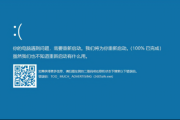
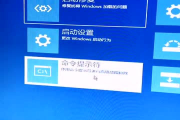

评论列表